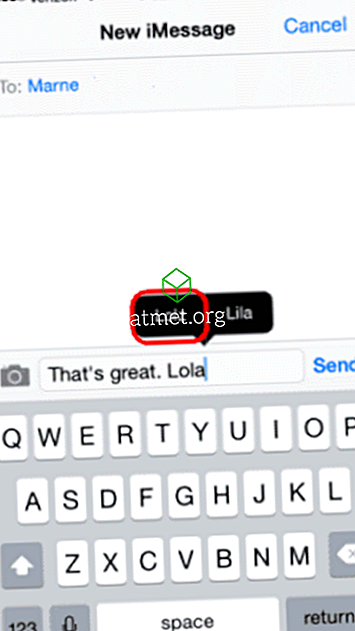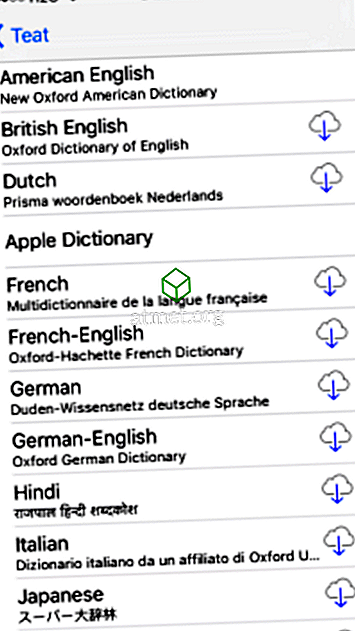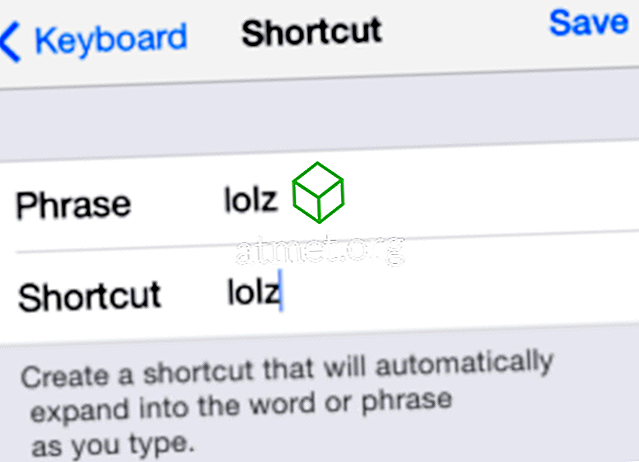คุณเบื่อกับ Apple iPhone หรือ iPad ที่แก้ไขคำให้คุณโดยอัตโนมัติหรือไม่? หากคุณเรียนรู้วิธีเพิ่มคำที่ใช้กันทั่วไปในพจนานุกรมการแก้ไขอัตโนมัติของอุปกรณ์คุณจะไม่มีปัญหาที่น่ารำคาญนี้อีกต่อไป คุณสามารถเพิ่มคำลงในพจนานุกรมได้หลายวิธี เพียงตรวจสอบบทช่วยสอนนี้
หมายเหตุ: โพสต์นี้ใช้กับ Apple iOS11
ตัวเลือก 1 - ทันที
นี่คือตัวเลือกที่แนะนำเนื่องจากง่ายและรวดเร็วมาก คุณสามารถเพิ่มคำลงในพจนานุกรมขณะพิมพ์โดยใช้ขั้นตอนเหล่านี้
- พิมพ์คำในแอพใด ๆ จากนั้นกด " Spacebar " คำได้รับการแก้ไขอัตโนมัติตามที่คาดไว้
- กด“ Backspace ” และฟองอากาศจะปรากฏขึ้นเหนือคำที่มีคำที่แก้ไขอัตโนมัติ แตะที่ตรงกับคำของคุณ
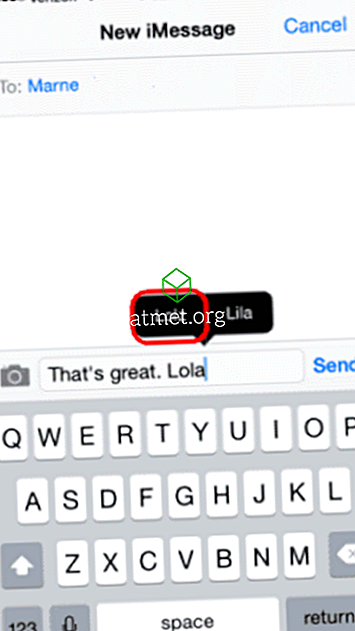
คำนี้ถูกเพิ่มเข้าไปในพจนานุกรมแป้นพิมพ์ภายในของ iOS คุณจะไม่ต้องแก้ไขคำอีกครั้ง
หากคุณต้องการล้างคำที่คุณเพิ่มลงในพจนานุกรมของแป้นพิมพ์ไปที่ " การตั้งค่า "> " รีเซ็ต "> " รีเซ็ตพจนานุกรมของแป้นพิมพ์ "
ตัวเลือกที่ 2 - การเพิ่มคำจากภาษาอื่น
หากคุณพูดหลายภาษาและอุปกรณ์พยายามแก้ไขให้คุณนำเข้าพจนานุกรมเพิ่มเติมโดยใช้ขั้นตอนเหล่านี้
- แตะคำใดก็ได้เพื่อเลือก
- แตะลูกศรขวาจากนั้นเลือก“ กำหนด ”
- เลือก“ จัดการ ”
- แตะปุ่มคลาวด์ถัดจากพจนานุกรมที่คุณต้องการเริ่มใช้เพื่อดาวน์โหลด อุปกรณ์ของคุณควรหยุดพูดคุยกับคุณเกี่ยวกับการแก้ไขคำในภาษานั้น
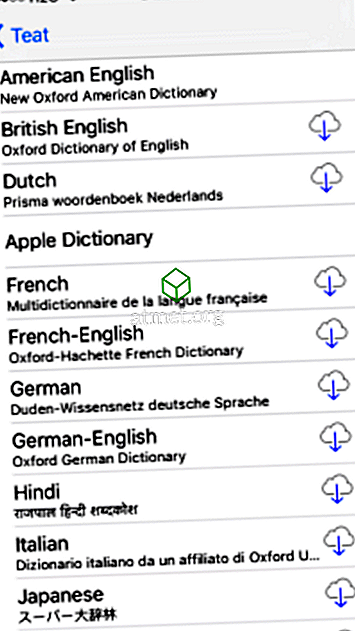
ตัวเลือก 3 - การใช้ทางลัด
คุณสามารถเพิ่มคำจำนวนมากก่อนที่จะใช้โดยใช้ตัวเลือกนี้
- เปิด“ การตั้งค่า ”
- เลือก“ คีย์บอร์ด ”
- เลื่อนไปที่ด้านล่างและเลือก“ เพิ่มทางลัดใหม่… ”
- พิมพ์คำที่คุณต้องการเพิ่มทั้งในฟิลด์ " วลี " และ " ทางลัด " และการแก้ไขอัตโนมัติจะไม่รบกวนคำนั้นอีก
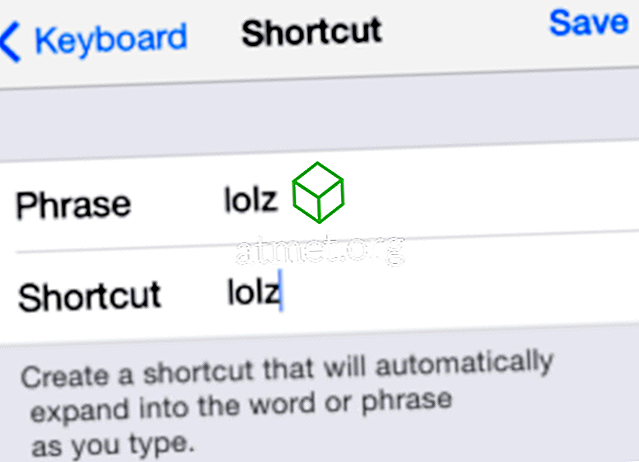
คุณสามารถลบทางลัดโดยการกวาดไปทางซ้ายข้ามทางลัดจากหน้าจอ " การตั้งค่า "> " คีย์บอร์ด " จากนั้นแตะ " ลบ "
คำถามที่พบบ่อย
มีรายการอยู่ที่ใดที่ทำให้ฉันสามารถเพิ่มคำลงในพจนานุกรมได้ไหม
Nope แต่คุณสามารถพิมพ์พวกมันทีละตัวในแอพแล้วเพิ่มพวกมันทั้งหมดลงในพจนานุกรม